OPTIONEN
- Spieleinstellungen
- Steuerung
- Spracheinstellungen
- Soundeinstellungen
- Bildschirmeinstellungen
- Sonstige
In OPTIONEN kannst du Einstellungen, wie die Steuerung, während des Spiels ändern.
Die Einstellungen, die du ändern kannst, unterscheiden sich je nach Gerät.
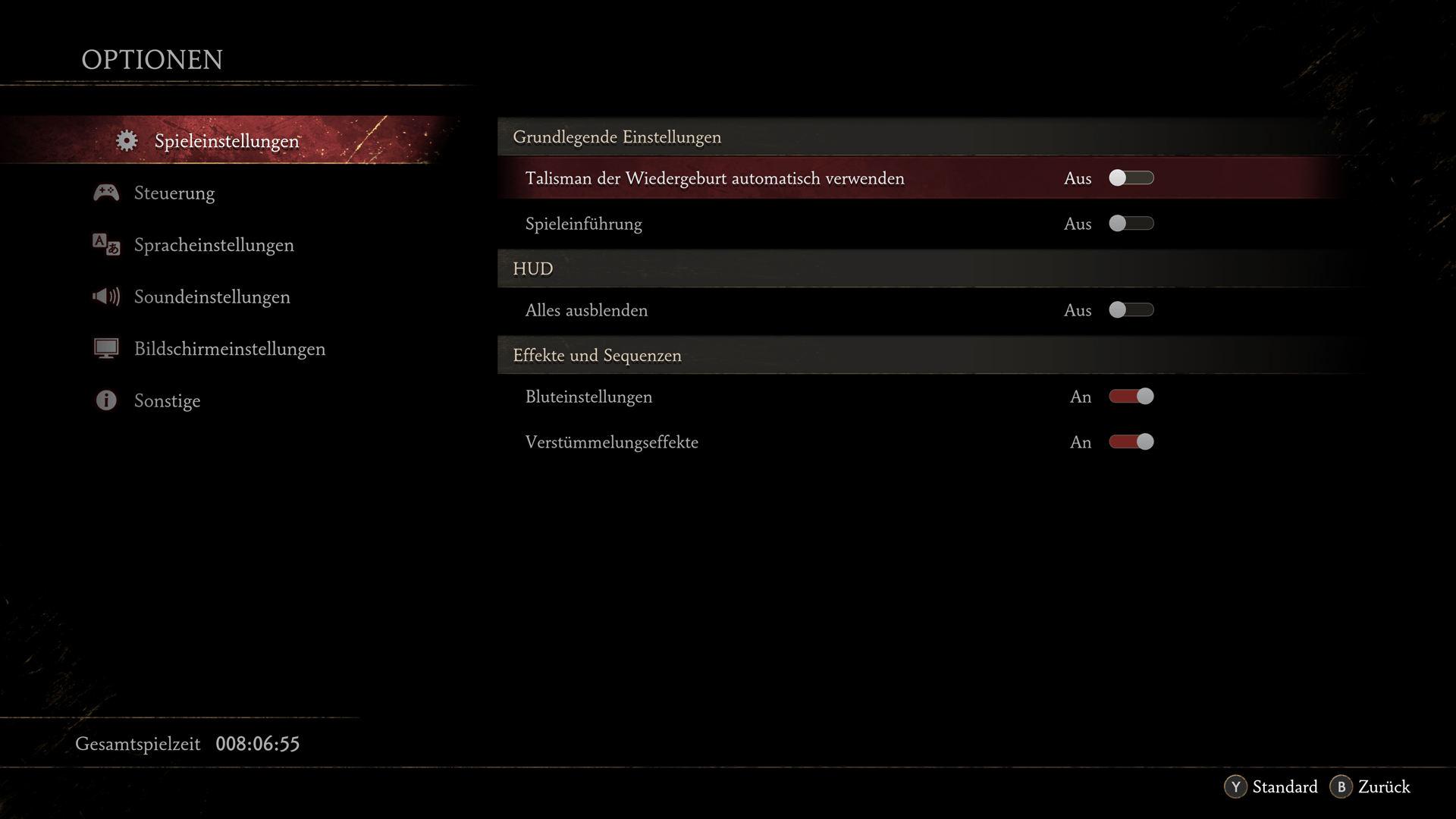
Du kannst auf OPTIONEN über das Titelmenü oder das Hauptmenü zugreifen.
Du kannst die OPTIONEN auch während des Spiels öffnen. Dort lassen sich jedoch nur bestimmte Einstellungen ändern.
| OPTIONEN öffnen | |
|---|---|
| PlayStation®5 |  |
| Xbox Series X|S |  |
| PC Gamepad |  |
| Tastatur & Maus |  |
„Standards wiederherstellen“ setzt die Einstellungen des ausgewählten Elements auf den ursprünglichen Zustand zurück.
Spieleinstellungen
Du kannst die Grundeinstellungen, das HUD sowie die Darstellung und Effekte ändern.
Wenn du die Option „Talisman der Wiedergeburt verwenden“ in den Grundeinstellungen aktivierst, kannst du das Spiel fortsetzen, ohne den Game-Over-Bildschirm zu durchlaufen, solange du den Gegenstand „Talisman der Wiedergeburt“ ausgerüstet hast.
Im Abschnitt „HUD“ kannst du auswählen, welche Gegenstände du jederzeit auf dem Bildschirm anzeigen möchtest.
In den Abschnitten „Bluteinstellungen“ und „Verstümmelungseffekte“ kannst du die Anzeige von Blut und fehlenden Körperteilen ein- und ausschalten.
Steuerung
Du kannst den Controller, die Tastatur- und Mauszuweisungen sowie das Kameraverhalten ändern.
Auf dem PC kannst du die Maussteuerung und die primäre/sekundäre Tastatursteuerung einstellen.
| Controller | |
|---|---|
| Eingangskonfiguration | Ändere die Tastenzuweisungen. |
| Controllertyp | Wechsle zwischen „Typ A (XBOX)” und „Typ B (PS)”. Die angezeigte Tastenhilfe ändert sich je nach Einstellung. Dies wird nur auf der PC-Version angezeigt. |
| Schwimmsteuerung | Wechsle zwischen „Standard” und „Vertikal invertiert”. Wenn du „Vertikal invertiert” einstellst, wird die Stick-Eingabe für oben und unten umgekehrt. |
| Linken und rechten Stick tauschen | Tauscht die Funktionsweise der Sticks, die links und rechts zugewiesen sind. |
| Zielkorrektur beim Zielen mit Projektilwaffen | Legt die Zielmethode fest. Wenn eingeschaltet, wird das Zielen automatisch korrigiert. |
| Vibrationsstärke | Passt die Stärke der Vibration an. |
| Tastatur und Maus | |
|---|---|
| Eingangskonfiguration | Ändert die Maus- und Tastaturzuweisungen. Wenn du der Maus nichts zuweist, kannst du auch nur die Tastatur verwenden. |
| Mausempfindlichkeit | Passt die Mausempfindlichkeit an. |
| Kamera | |
|---|---|
| Kamerahilfe | Wenn diese Option aktiviert ist, bewegt sich die Kamera stärker hinter dem Spieler, während er sich auf der Karte bewegt. Wenn diese Option deaktiviert ist, bewegt sich die Kamera weniger stark. |
| Bewegungsrichtung während des Kampfes folgen | Wenn diese Option aktiviert ist, bewegt sich die Kamera hinter dem Spieler, wenn er einen Feind angreift. Wenn diese Option deaktiviert ist, bewegt sich die Kamera nicht stark, wenn er einen Feind angreift. |
| Priorität für Feinde, wenn die Kamera zurückgesetzt wird | Wenn diese Option aktiviert ist, zeigt die Kamera in die Richtung von Feinden in der Nähe, wenn die Kamera zurückgesetzt wird. Wenn diese Option deaktiviert ist, zeigt die Kamera in die Richtung, in die der Spieler blickt, wenn die Kamera zurückgesetzt wird. |
| Kamerawarp | Wenn diese Option aktiviert ist, wechselt die Kamera mit hoher Geschwindigkeit zwischen den Positionen. Wenn diese Option deaktiviert ist, wechselt die Kamera sanft zwischen den Positionen. |
| Projektilwaffen-Haltungsrichtung | Wenn die Option auf „Kamera vorne” eingestellt ist, richtet sich die Kamera in Zielrichtung der Projektilwaffe. Wenn die Option auf „Spieler vorne” eingestellt ist, zeigt die Kamera in die Richtung des Spielers, wenn dieser eine Projektilwaffe hält. |
| Steuerung Ego-Kamera | Du kannst die Eingabe für die Steuerung auf „Hoch/runter”, „Links/rechts” oder „Hoch/runter/links/rechts” einstellen. Die Eingabe für den Stick wird umgekehrt. |
| Steuerung Draufsicht-Kamera | |
| Geschw. Ego-Kamera | Passt die Geschwindigkeit an, mit der sich die Kamera bewegt. |
| Geschw. Draufsicht | |
Spracheinstellungen
Du kannst die Sprache für Nachrichten und Sprachausgabe einstellen, festlegen, ob Untertitel angezeigt werden sollen oder nicht, Untertitel für Soundeffekte sowie Größe und Hintergrund der Untertitel festlegen.
Soundeinstellungen
Du kannst die Lautstärke des Tons ändern und den Ton testen.
Bildschirmeinstellungen
Du kannst die Einstellungen für Anzeige und Grafik ändern.
Wenn das Spiel langsam läuft, kann eine Anpassung der Grafikeinstellungen die Leistung verbessern.
Sonstige
Du kannst dir die Lizenzanzeige und das Handbuch ansehen.